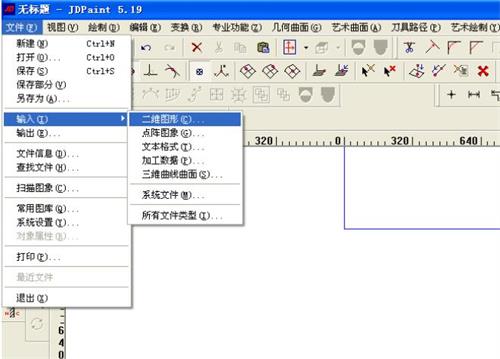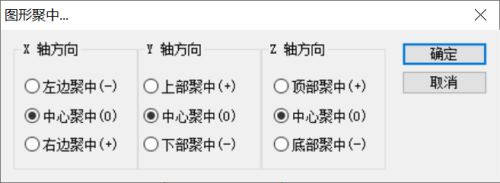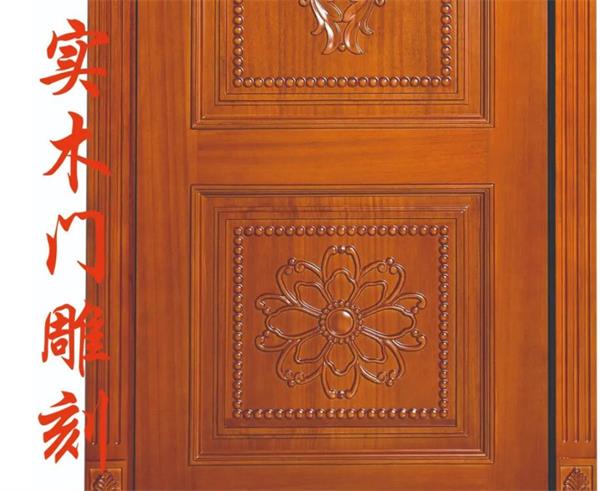如何在精雕软件中解决回纹与圆形不对齐的问题?
在精雕软件中,当我们尝试将回纹图案放置到圆形上时,常会出现回纹的直边位置没有与圆形对齐的情况。这个问题通常发生在图形的变形或对齐设置未正确调整时。为了解决这个问题,我们需要进行几个简单的操作。
1、选中回纹图案
首先,在设计界面中,选中需要调整的回纹图案。
2、进入节点编辑模式
接下来,选择工具栏中的“节点编辑”功能,这将帮助你精细地调整回纹图案的节点。
3、转换节点为曲线
在节点编辑模式下,选中回纹图案的节点,然后点击“转为曲线”命令。这个步骤将确保你可以自由调整回纹图案的形态。
4、退出节点编辑模式
调整完节点后,点击“退出节点编辑”,退出节点编辑模式,确保设置生效。
5、变换并阵列图形
接下来,选中回纹线条,在菜单栏选择“变换”功能中的“阵列”选项。然后,选择“图形放到曲线上”功能,点击曲线以确认回纹图案将被放置到圆形曲线位置上。
6、勾选“法向变形”选项
在弹出的设置窗口中,勾选“法向变形”选项,这样可以确保回纹图案的方向和位置与圆形完美对齐。
7、确认设置
最后,点击“确定”按钮,完成所有设置。此时,你的回纹图案应该已经正确地与圆形对齐。
通过以上几步,你可以轻松解决回纹图案与圆形不对齐的问题。精雕软件的节点编辑和图形变换功能为设计师提供了强大的灵活性,可以帮助我们精确地调整每个细节,确保设计的完美呈现。